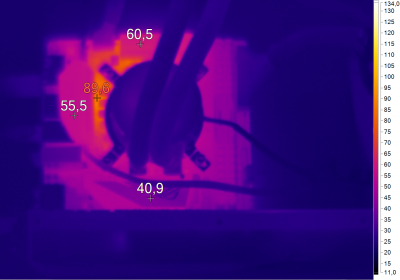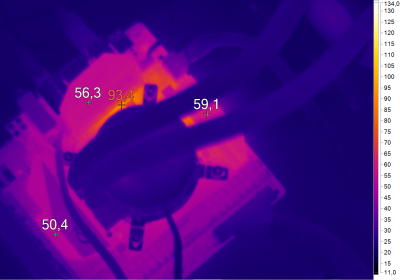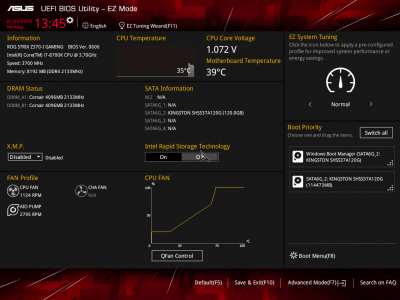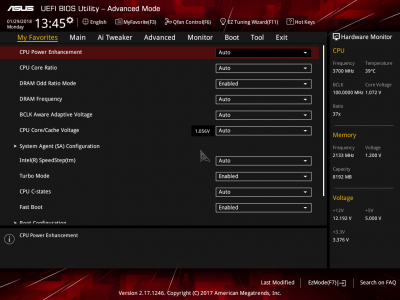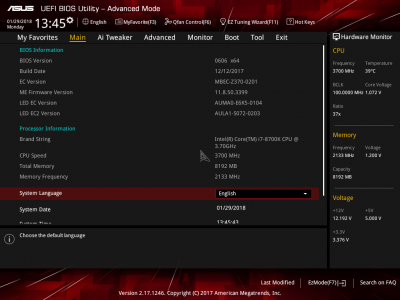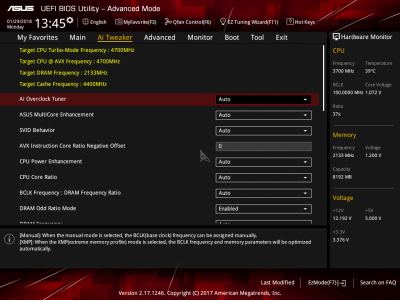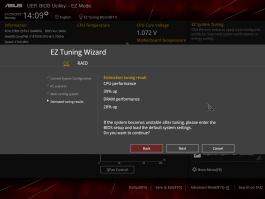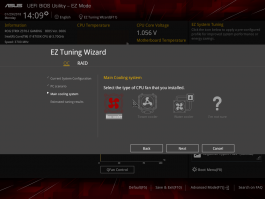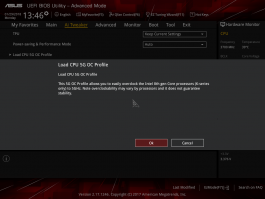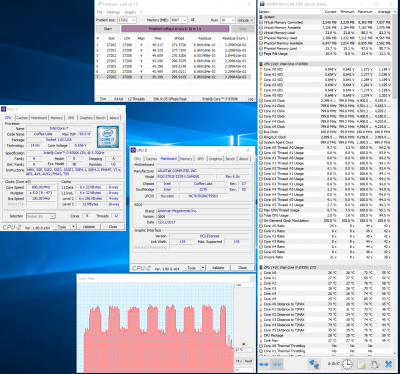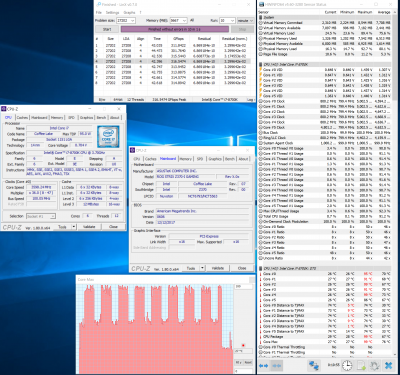Обзор материнской платы ASUS ROG STRIX Z370-I GAMING: разгон в квадрате
Технические характеристики и упаковка. Дизайн и возможности
Лаборатория 3DNews довольно часто тестирует материнские платы форм-фактора mini-ITX. Например, в прошлом году вышел сравнительный обзор шести устройств на базе чипсета Z270 Express. Уже в этом году, совсем недавно, вы могли познакомиться с моделью ASRock Fatal1ty Z370 Gaming-ITX/ac. Эта плата нас очень порадовала и, по мнению редакции, более чем достойна присутствовать в производительном, но компактном системном блоке. В рамках сегодняшнего обзора вы познакомитесь с устройством из той же оперы: ASUS ROG STRIX Z370-I GAMING тоже обладает характеристиками, необходимыми как для разгона центральных процессоров Coffee Lake, так и для установки всех современных комплектующих.
⇡#Технические характеристики и упаковка
На момент тестирования ROG STRIX Z370-I GAMING была единственной mini-ITX-платой ASUS для платформы LGA1151-v2, которую можно было найти в продаже. Технические характеристики этой модели приведены в таблице.
| ASUS ROG STRIX Z370-I GAMING | |
| Поддерживаемые процессоры | Процессоры 8-го поколения Intel Coffee Lake |
| Чипсет | Intel Z370 Express |
| Подсистема памяти | 2 × DIMM, до 32 Гбайт DDR4-2133-4333 (OC) |
| Слоты расширения | 1 × PCI Express x16 3.0 |
| Интерфейсы накопителей | 1 × M.2 (Socket 3, 2242/2260/2280/22110) с поддержкой SATA 6 Гбит/с и PCI Express x4 1 × M.2 (Socket 3, 2242/2260/2280/22110) с поддержкой PCI Express x4 4 × SATA 6 Гбит/с |
| RAID 0, 1, 10 | |
| Локальная сеть | 1 × Intel I219V, 10/100/1000 Мбит/с |
| Аудиоподсистема | ROG SupremeFX S1220A 7.1 HD |
| Интерфейсы на задней панели | 1 × HDMI 1 × DisplayPort 1 × RJ-45 1 × оптический S/P-DIF 4 × USB 2.0 Type A 3 × USB 3.0 Type A 1 × USB 3.0 Type C 5 × аудио 3,5 мм |
| Форм-фактор | mini-ITX, 170 × 170 мм |
| Цена | 14 000 руб. |
Устройство поставляется в небольшой, но красочной картонной коробке. Помимо платы, в ней нашлось много как полезных, так и не очень аксессуаров:
- руководство пользователя, стикеры с логотипом ROG, наклейки для SATA-кабелей, а также оптический носитель с программным обеспечением и драйверами;
- заглушка для корпуса;
- четыре SATA-кабеля;
- удлинитель для подключения RGB-ленты;
- фиксатор для безопасной установки центрального процессора;
- купон на скидку при покупке моддинг-аксессуаров в интернет-магазине;
- пластина для установки M.2-устройств форм-фактора 2242;
- нейлоновые стяжки;
- выносная антенна от беспроводного модуля связи;
- переходник Q-Connector, облегчающий подключение органов управления корпуса.
Большинство материнских плат форм-фактора mini-ITX имеют схожую компоновку элементов: текстолит со сторонами 170 × 170 мм позволяет распаять два слота DIMM и один разъем PCI Express x16. Однако в ASUS ROG STRIX Z370-I GAMING применяется еще и несколько оригинальных наработок.
Тем, кто мало знаком с компактными игровыми системами, предлагаю сначала проштудировать обзоры следующих корпусов: Fractal Design Node 202 и Dr Zaber Sentry (Slim Desktop) и Fractal Design Define Nano S.
ASUS ROG STRIX Z370-I GAMING имеет классическое расположение элементов на печатной плате. Так, единственный слот расширения — PCI Express x16 — распаян в нижней части, слоты DIMM — справа от процессорного гнезда, разъемы питания находятся так, как показано на фотографии несколькими абзацами ниже. Некоторые производители зачем-то экспериментируют с компоновкой этих элементов, поэтому во время сборки компактного системного блока приходится сталкиваться с теми или иными сложностями, которые, ясное дело, нам ни к чему. В случае с ASUS ROG STRIX Z370-I GAMING никаких проблем не возникнет ни при использовании корпуса форм-фактора Slim Desktop, ни при попытке собрать систему в башне с приставкой «мини».
Единственный PEG-порт получил дополнительный металлический каркас под названием SafeSlot. По данным ASUS, он увеличивает прочность порта в 1,8 раза при нагрузке на излом и в 1,6 раза при нагрузке на выдергивание.
Плата оснащена тремя 4-штырьковыми разъемами для подключения вентиляторов — это стандартное количество для устройств форм-фактора mini-ITX. При сборке системы в корпусе Slim Desktop такого числа коннекторов вполне достаточно. Допустим, мы собираем ПК на базе Fractal Design Node 202. Тогда к одному контакту мы подключим вентилятор процессорного кулера, а к двум остальным (при желании и возможности) — пару вентиляторов для дополнительного обдува видеокарты. При сборке системы в корпусе Mini-Tower такого количества 4-контактных разъемов может не хватить. Например, NZXT Manta поддерживает установку шести вентиляторов без учета крыльчаток процессорной СО. Поэтому при сборке системы заранее обзаведитесь всеми необходимыми переходниками и разветвителями.
ASUS ROG STRIX Z370-I GAMING ловко управляет частотой вращения вентиляторов как с ШИМ, так и без нее. Разъем AIO_PUMP распаян, на мой взгляд, очень неудачно — он буквально втиснут между беспроводным модулем и радиатором охлаждения. В итоге подобраться к нему не так просто. Сам порт, как видно из названия, подходит для подключения не только вентиляторов, но и помпы СВО.
В 2018 году без подсветки, интегрированной в материнскую плату, — никуда: у ASUS ROG STRIX Z370-I GAMING светодиоды расположены по всей правой стороне. А еще к ней можно подключить светодиодную ленту и в приложении AURA Sync выбрать один из 12 запрограммированных режимов работы подсветки.
Из действительно полезного отмечу наличие в верхнем правом углу печатной платы цветных индикаторов Q-Leds, которые успешно заменяют экран POST-сигналов. Светодиоды весьма наглядно демонстрируют, на каком элементе застопорилась загрузка системы: на процессоре, памяти или графическом адаптере.
В отличие от большинства материнских плат форм-фактора mini-ITX, ASUS ROG STRIX Z370-I GAMING оснащена сразу двумя портами M.2. В этом плане герой обзора выглядит интереснее ранее упомянутой ASRock Fatal1ty Z370 Gaming-ITX/ac. Разъемы расположены с обеих сторон печатной платы, к ним подведено по четыре линии PCI Express 3.0. Один порт работает в том числе и в режиме SATA, оба позволяют использовать накопители форм-факторов 2242, 2260 и 2280. Для установки SSD длиной 43 мм потребуется воспользоваться переходником, который идет в комплекте.
Вообще, считается, что установка SSD на обратной стороне матплаты ни к чему хорошему не приведет, так как горячий накопитель (а современные NVMe-устройства достаточно сильно греются) будет замурован в узком пространстве между текстолитом и крышкой корпуса. В этом плане, конечно, многое зависит и от самого корпуса. Например, в Phanteks Enthoo Evolv Shift (обзор этой весьма интересной мини-башни мы опубликуем немного позже) M.2-накопителю точно не поздоровится, ведь он окажется между матплатой и видеокартой. В каком-нибудь Lian Li PC-05, наоборот, SSD, установленный на обратной стороне матплаты, будет постоянно обдуваться корпусным вентилятором.
Избавиться от троттлинга SSD в ASUS ROG STRIX Z370-I GAMING поможет в том числе и чипсетный радиатор, который обзавелся отсеком для установки твердотельного накопителя. Пользователь просто ставит привод в M.2-слот и накрывает его крышкой, которая соприкасается с элементами накопителя при помощи термопрокладки. Производитель заявляет, что такое охлаждение способно снизить температуру накопителя на 20 градусов Цельсия.
Помимо M.2-портов, на плате распаяно сразу четыре разъема SATA 6 Гбит/с.
К сожалению, на I/O-панели ASUS ROG STRIX Z370-I GAMING нет ни одного порта USB 3.1. Пожалуй, это ее единственный недостаток. В наличии только по четыре USB 2.0 и USB 3.0 (один из разъемов 3.0 — C-типа).
И все же у платы есть разъем USB 3.1 — внутренний. За его реализацию отвечает контроллер ASMedia ASM2142. Он понадобится при подключении соответствующих портов на лицевой панели компьютерного корпуса. Решение оригинальное, однако ложечкой дегтя является тот факт, что пока такие модели корпусов не слишком распространены, а компактные — так тем более.
У предшественницы, ASUS ROG Strix Z270I Gaming, был один заметный просчет — среди внутренних разъемов не было USB 2.0. Отсутствие такого порта в ряде случаев приводило к проблемам во время сборки систем с СВО и вентиляторами. Например, некоторые модели Corsair, NZXT, Thermaltake и других производителей управляются только при подключении устройства к материнской плате по внутреннему USB 2.0. С его помощью осуществляется мониторинг, меняется режим работы помпы (тихий или производительный) и задается частота вращения вентиляторов. Ничего критичного в отсутствии этого разъема нет, но оно лишает пользователя возможности использовать весь набор функций, предусмотренный создателями устройства. К счастью, у ASUS ROG STRIX Z370-I GAMING внутренний USB 2.0 присутствует.
Помимо колодки для подключения корпусных кнопок управления, среди интегрированных интерфейсов присутствуют 13-контактный TPM, HD Audio и T_Sensor для подключения внешней термопары.
Изменения на этом не закончились. Теперь у ASUS ROG STRIX Z370-I GAMING в основе беспроводного модуля Wi-Fi GO! лежит контроллер Realtek RTL8822BE, установленный в разъем M.2 с ключом «E». Он поддерживает стандарты 802.11a/b/g/n/ac и Bluetooth 4.2 и обеспечивает соединение в диапазонах 2,4 и 5 ГГц с пиковой пропускной способностью до 867 Мбит/с. Такой же чип применяется, например, в материнской плате ASUS ROG Strix X299-E Gaming. В ASUS ROG Strix Z270I Gaming использовался чип Qualcomm Atheros QCNFA364A.
В основе звуковой подсистемы Supreme FX лежит чип Realtek ALC1220A. Производитель утверждает, что ему достаются «эксклюзивные версии» этого аудиопроцессора, поэтому в названии присутствует вторая буква «А». По сравнению со «стандартным» Realtek ALC1220 соотношение «сигнал — шум» у «элитных» выше — 113 против 108 дБ. Традиционно для дорогих плат в состав аудиотракта включены высококачественные конденсаторы Nichicon и операционные усилители RC4580 и OPA1688 от Texas Instruments. Сам аудиочип экранирован, а все элементы звуковой системы отделены от остальных компонентов платы полосой текстолита, которая не проводит ток.
Элементы подсистемы питания охлаждаются двумя высокими алюминиевыми радиаторами. Как видите, была расчищена приличная площадь, поэтому на ASUS ROG STRIX Z370-I GAMING может быть установлен практически любой процессорный кулер. На открытом тестовом стенде без каких-либо проблем были установлены Noctua NH D15 и Thermalrigh Archon SB-E. С кулерами класса Cryorig C7 проблем тоже не будет.
Сам конвертер питания насчитывает шесть фаз, в состав каждого канала входят полевые транзисторы NTMFD4C86N компании On Semiconductor. Четыре фазы предназначены для центрального процессора, остальные две — для встроенного GPU. Остальные элементы, распаянные вокруг гнезда LGA1151, отвечают за напряжения CPU IO/SA и оперативной памяти. Для работы DDR4 используются три отдельных транзистора NTMFS4C09B все той же On Semiconductor. Регулятором напряжения выступает хорошо известный контроллер Digi+ ASP1400BT.
В целом система охлаждения справляется со своей работой. Под нагрузкой в программе LinX элементы VRM-зоны нагреваются до 93 градусов Цельсия. В корпусе Slim Desktop конвертер будет дополнительно обдуваться вентилятором процессорного кулера Down Flow — в таком режиме работы температуры будут значительно ниже. В Mini-Tower-корпусе подсистеме питания тоже будет заметно комфортнее.
Возможности BIOS. Разгон и стабильность. Производительность. Выводы
Материнские платы ASUS являются достаточно частыми гостями тестовой лаборатории, а потому возможности UEFI BIOS этих устройств мы уже изучили вдоль и поперек. Функциональность прошивки ASUS ROG STRIX Z370-I GAMING практически точно такая же, как, например, у недавно протестированной модели ASUS TUF Z370-Plus Gaming, а кое-где она даже чуть шире. Лично мне очень нравится, что производитель практически не урезает опции BIOS как в доступных, так и в дорогих решениях.
Основные опции, необходимые для разгона процессора и памяти, расположены в меню Ai Tweaker. Самое главное, что UEFI BIOS обозреваемой платы обладает всем необходимым для ручного разгона ЦП и ОЗУ. В таблице ниже указаны все возможные напряжения, доступные для ручной регулировки.
| Мин/макс значение, В | Шаг, В | |
| CPU Core Voltage | 0,6/1,7 | 0,005 |
| DRAM Voltage | 1,0032/2,0064 | 0,0066 |
| CPU VCCIO Voltage | 0,9/1,8 | 0,0125 |
| CPU System Agent Voltage | 0,7/1,8 | 0,0125 |
| PCH Core Voltage | 0,9/1,8 | 0,01 |
| CPU Standby Voltage | 0,8/1,6 | 0,01 |
| Internal PLL Voltage | 0,9/1,845 | 0,015 |
| VPPDDR Voltage | 1,865/2,7 | 0,005 |
| DMI Voltage | 0,3/1,9 | 0,0125 |
| DRAM REF Voltage on CHA/CHB | 0,395/0,63 | 0,005 |
| GT PLL Voltage | 0,9/1,845 | 0,015 |
| Ring PLL Voltage | 0,9/1,845 | 0,015 |
| System Agent PLL Voltage | 0,9/1,845 | 0,015 |
| Memory Controller PLL Voltage | 0,9/1,845 | 0,015 |
| CPU Load-line Calibration (уровни) | 7 | — |
Пользователю доступны несколько режимов управления напряжением CPU Core/Cache. В режиме Manual значения устанавливаются в явном виде. В режиме Offset мы можем добавить или убавить напряжение относительно номинальной величины в диапазоне 0,005-0,635 В с шагом 0,005 В. Наконец, вариант Adaptive является своеобразной комбинацией первых двух режимов. Кроме того, подраздел DIGI+ VRM включает в себя параметры стабилизации напряжения на ядре процессора во главе с функцией Load-line Calibration с семью уровнями стабилизации.
Отмечу, что меню Tweaker's Paradise, которое открывает доступ к тонким настройкам BCLK и DRAM, по количеству опций практически не уступает одноименному меню, используемому , например,в прошивке ASUS ROG Maximus X Hero.
Плата насчитывает два температурных датчика, то есть в BIOS и при помощи фирменного ПО ASUS мы можем контролировать температуры процессора, материнской платы и PCH. Плюс есть возможность подключить термопару к разъему T_sensor, расположенному рядом с контроллером NUVOTON.
Страница Advanced отвечает за конфигурацию аппаратных ресурсов платы. На странице Monitoring отображены показатели датчиков температур, напряжений и всех подключенных к матплате вентиляторов. Вкладка Boot позволяет сконфигурировать загрузочные устройства и задать другие параметры, касающиеся старта системы. Наконец, меню Tool дает доступ к сохраненным пользовательским профилям настроек UEFI BIOS, к функции Secure Erase, которая стирает всю информацию с SSD, а также к вкладкам с подробной информацией об установленных на плате модулях оперативной памяти и о режимах работы имеющихся видеокарт.
Традиционно UEFI BIOS материнских плат ASUS оснащен такими полезными функциями, как EZ Flash 3 Update, Q-Fan Control и EZ Tuning Wizard. При помощи первого мини-приложения мы можем всего за пару минут обновить прошивку BIOS, при помощи второго — настроить работу подключенных к материнской плате вентиляторов. EZ Tuning Wizard является одной из разновидностей функций автоматического разгона ЦП и ОЗУ — подробнее о ней мы поговорим несколько позже.
Больше скриншотов UEFI BIOS материнской платы ASUS ROG STRIX Z370-I GAMING вы найдете в галерее ниже. В целом к прошивке устройства нет никаких претензий.
Все mini-ITX-платы на основе чипсета Z370 Express поддерживают центральный процессор Core i7-8700K, но вот совладать с разгоном этого чипа может далеко не каждое устройство. Раз уж на базе ASUS ROG STRIX Z370-I GAMING вполне реально собрать очень производительную игровую конфигурацию, то никаких поблажек компактной плате давать я не буду — проверю разгон и сравню со «взрослыми» платами. Тестовая конфигурация выглядела следующим образом:
| Конфигурация тестового стенда | |
| Центральный процессор | Intel Core i7-8700K, 3,7 (4,7) ГГц |
| Материнская плата | ASUS ROG STRIX Z370I GMAING (BIOS 0606) |
| Оперативная память | Corsair CMK16GX4M2A2666C16, 16 Гбайт, DDR4-2666, 2 × 16 Гбайт |
| Накопитель | Samsung 850 PRO |
| Видеокарта | NVIDIA GeForce GTX 1080, 8 Гбайт GDDR5X |
| Блок питания | Corsair HX850i, 850 Вт |
| Процессорный кулер | Noctua NH-D15 |
| NZXT Kraken X61 | |
| Корпус | Открытый тестовый стенд |
| Монитор | Acer S277HK, 27", Ultra HD |
| Операционная система | Windows 10 Pro x64 14393 |
| ПО для видеокарт | |
| NVIDIA | GeForce Game Ready Driver 381.65 |
| Дополнительное ПО | |
| Удаление драйверов | Display Driver Uninstaller 17.0.6.1 |
| Измерение FPS | Fraps 3.5.99 |
| FRAFS Bench Viewer | |
| Action! 2.3.0 | |
| Разгон и мониторинг | GPU-Z 1.19.0 |
| MSI Afterburner 4.3.0 | |
| Дополнительное оборудование | |
| Тепловизор | Fluke Ti400 |
| Шумомер | Mastech MS6708 |
| Ваттметр | watts up? PRO |
Для более наглядной демонстрации положительного эффекта от разгона центрального процессора и оперативной памяти на тестовом стенде запускались следующие бенчмарки и игры:
- 3DMark Professional Edition 2.2.3509. Тест Time Spy, DirectX 12.
- «Ведьмак-3: Дикая охота». Разрешение Full HD, максимальное качество, HBAO+, AA, NVIDIA HairWorks выкл.
- GTA V. Разрешение Full HD, DirectX 11, максимальное качество, AA выкл., 16 × AF.
- CINEBENCH R15. Измерение быстродействия фотореалистичного трехмерного рендеринга в анимационном пакете CINEMA 4D, тест CPU.
- x265 HD Benchmark. Тестирование скорости транскодирования видео в перспективный формат H.265/HEVC.
- Blender 2.79. Определение скорости финального рендеринга в одном из популярных свободных пакетов для создания трехмерной графики. Измеряется продолжительность построения финальной модели из Blender Cycles Benchmark rev4.
Начнем с функций автоматического разгона — их у ASUS ROG STRIX Z370-I GAMING две. Постоянные читатели наверняка хорошо знакомы с помощником EZ Tuning Wizard — в зависимости от выбранного сценария работы, а также от используемой системы охлаждения этот «волшебник» предложит самостоятельно разогнать центральный процессор и оперативную память до тех или иных значений. Например, в случае использования ПК для игр и применения СВО EZ Tuning Wizard предложил увеличить частоту ЦП на 39 % и частоту ОЗУ на 28 %.
Увы, но работать стабильно при частоте процессора 5,15 ГГц система оказалась наотрез — стабильности не наблюдалось ни в LinX, ни в обычных приложениях или играх. Вторая функция автоматического разгона процессора — возможность загрузить из BIOS профиль, позволяющий увеличить частоту Core i7-8700K до 5 ГГц. К сожалению, и в этом случае стабильной работы стенда не наблюдалось — тест LinX так и не был пройден.
Мы в очередной раз убеждаемся в том, что все эти функции по автоматическому оверклокингу — почти всегда от лукавого. Процессоры у всех разные, для получения высоких и стабильных результатов нужен, как говорится, индивидуальный разгон. Поэтому в абсолютном большинстве случаев ручной разгон процессора и оперативной памяти оказывается эффективнее, да и безопаснее для железа.
Например, экземпляр Core i7-8700K, доставшийся мне для проведения тестов, разгоняется до 5 ГГц даже без скальпирования. Для этого в режиме Offset необходимо прибавить к номинальному параметру CPU Core/Cache всего 0,025 В. Правда, для эффективного охлаждения придется вооружиться действительно эффективным кулером. Например, СЖО NZXT Kraken X61 не справилась с отводом тепла от чипа при нагрузке средствами программы LinX 0.7.0. Пришлось для приложений, использующих AVX-инструкции, снижать частоту с 5 до 4,8 ГГц. При таких настройках система с необслуживаемой СВО с двумя 140-мм секциями работала на грани, но работала же!
Самый главный итог после всех оверклокерских процедур оказался следующим: во время разгона Core i7-8700K или любого другого Coffee Lake плата ASUS ROG STRIX Z370-I GAMING точно не окажется слабым звеном.
Тестирование стенда проводилось в двух режимах. В первом случае Core i7-8700K работал на стандартной частоте — при загрузке всех шести ядер она составляет 4,3 ГГц. Был активирован XMP-профиль набора оперативной памяти Corsair CMK16GX4M2A2666C16. Во втором режиме процессор работал на частоте 4,8 ГГц в программах, использующих векторный набор команд, и 5,0 ГГц — во всех остальных приложениях, включая игры. Комплект ОЗУ был без проблем разогнан до эффективной частоты 3000 МГц с использованием «родных» задержек 16-18-18-35.
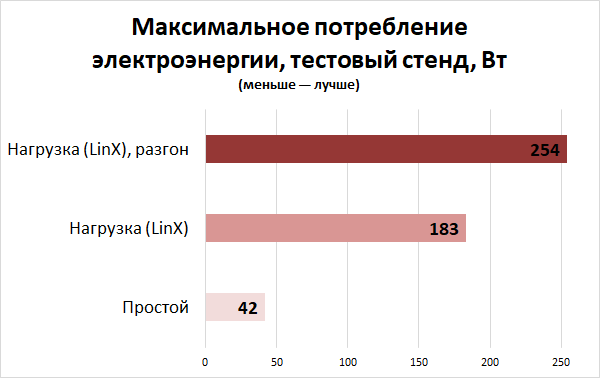
Разгон флагманского Coffee Lake — это серьезное испытание не только для любого процессорного кулера, но и для материнской платы. Например, увеличение частоты чипа на 500 МГц и напряжения на 0,025 В привело к тому, что тестовый стенд под нагрузкой в LinX начал потреблять на 71 Вт больше. ASUS ROG STRIX Z370-I GAMING стоически перенесла все эти испытания, так что эта плата отлично подходит для разгона «кофейных» процессоров в домашних условиях.
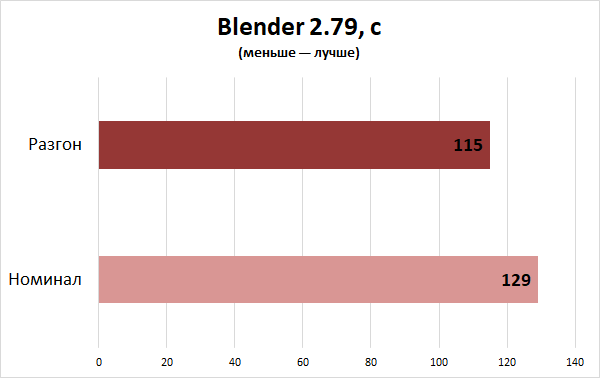
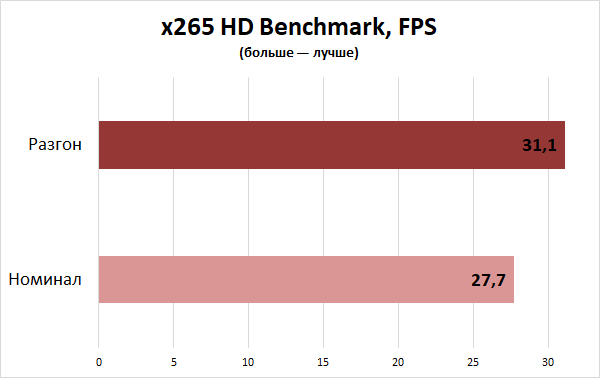
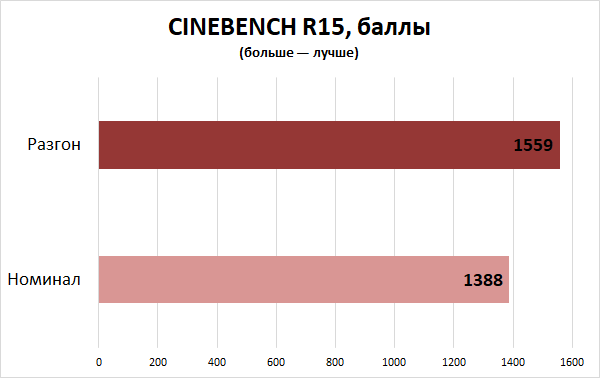
Пусть растет энергопотребление — зато оверклокинг процессора и памяти заметно ускорил тестовый стенд. Так, в Blender система после разгона стала быстрее на 11 %, в CINEBENCH — на 12 %, в x265 Benchmark — на 12 %.
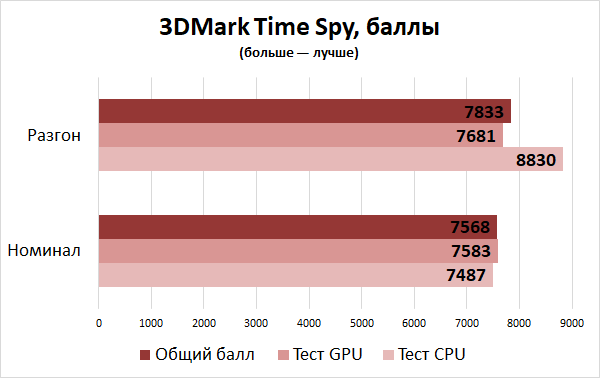
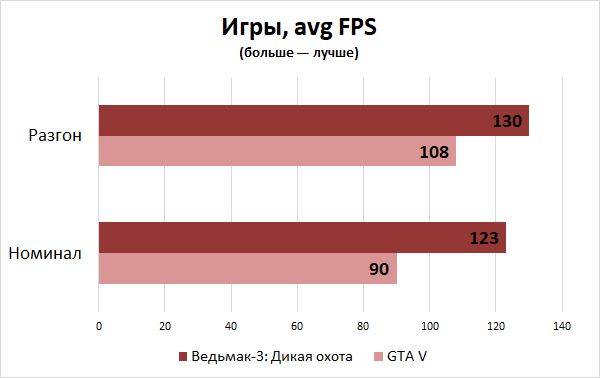
Разгон повлиял как на добычу «попугаев» в 3DMark Time Spy, так и на средний FPS в играх. В графическом бенчмарке видна прибавка в размере 18 % в процессорном подтесте и 4 % при общем подсчете баллов. В GTA V разгон добавил целых 18 FPS.
Вывод очевиден: при наличии центрального процессора с разблокированным множителем грех не воспользоваться возможностью сделать свой ПК еще быстрее.
ASUS ROG STRIX Z370-I GAMING — это одна из лучших материнских плат форм-фактора mini-ITX, поддерживающая процессоры поколения Coffee Lake. На ее основе реально собрать производительный и одновременно компактный игровой ПК с одной видеокартой. При этом элементная база устройства позволяет без каких-либо проблем разогнать любой K-процессор. Тестирование показало, что слабым звеном при оверклокинге плата точно не окажется. Что касается функциональности, то ASUS ROG STRIX Z370-I GAMING опять же является одной из лучших в своем классе. На плате распаяно сразу два разъема M.2, а также присутствует внутренний порт USB 3.1. Сетевые контроллеры, звуковая подсистема — эти элементы выполнены на высшем уровне. Пожалуй, для полного счастья не хватает только одного-двух портов USB 3.1 на I/O-панели устройства.
Разводка компонентов на плате выполнена практически идеально. К недочетам ASUS ROG STRIX Z370-I GAMING отнесу неудачное расположение одного 4-контактного разъема для подключения вентилятора. В остальном на базе этой платы будет достаточно удобно собирать ПК как в корпусах форм-фактора Slim Desktop, так и в Mini-Tower.
За большое количество плюсов и фактическое отсутствие серьезных недостатков ASUS ROG STRIX Z370-I GAMING получает награду «Выбор редактора».